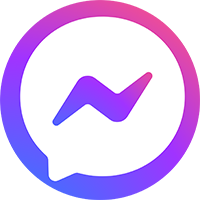Hướng dẫn kết nối domain với store
Để xây dựng thương hiệu riêng cho store và nhà bán hàng, thông thường seller sẽ sử dụng domain riêng của cá nhân. SenPrints sẽ hướng dẫn các bạn thao tác để đăng ký Custom Domain và kết nối với Store tại SenPrint
1.Hướng dẫn mua domain
Trước tiên, chúng ta có thể mua domain theo yêu cầu tại các website sau:
- Google Domain
- GoDaddy
- Bluehost
- Namecheap
- Hostinger
2. Kết nối domain với Store của SenPrints
Sau khi đã có một domain theo sở thích, chúng ta cần thực hiện các bước sau để có thể thực hiện chức năng custom domain tích hợp cổng thanh toán riêng tại Senprints như sau:
Bước 1: Thực hiện truy cập vào trang web CloudFlare. Nếu bạn chưa có tài khoản chọn Sign up để thực hiện tạo tài khoản sử dụng, nếu bạn đã có tài khoản vui lòng thực hiện đăng nhập vào CloudFlare.
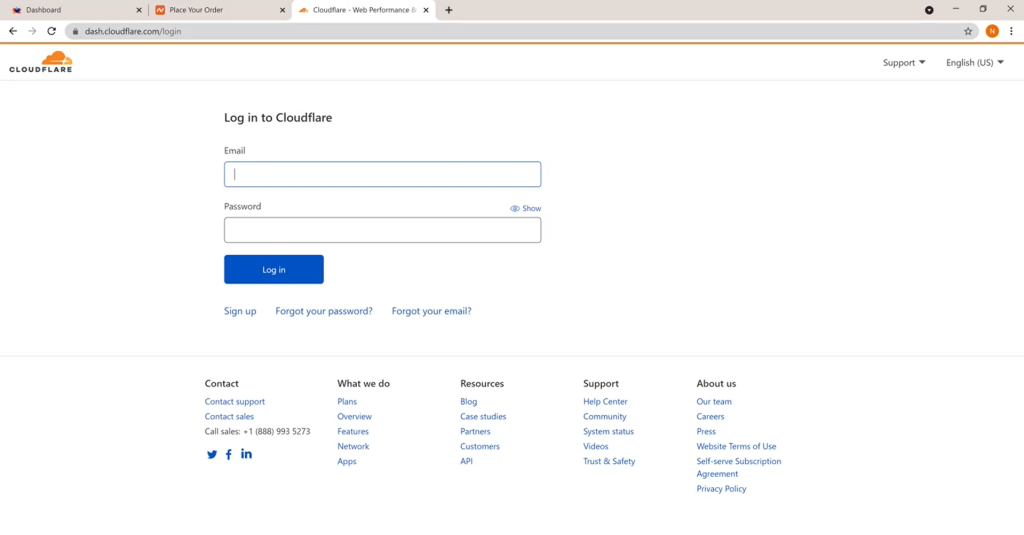
Bước 2: Tại giao diện sau khi đăng nhập, bạn chọn Add a site và nhập domain bạn vừa thực hiện mua.
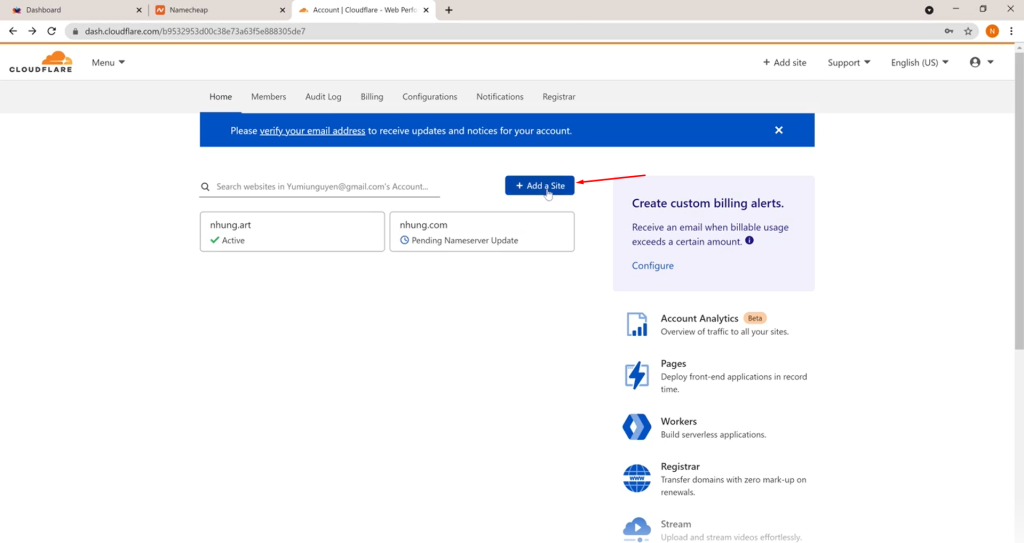
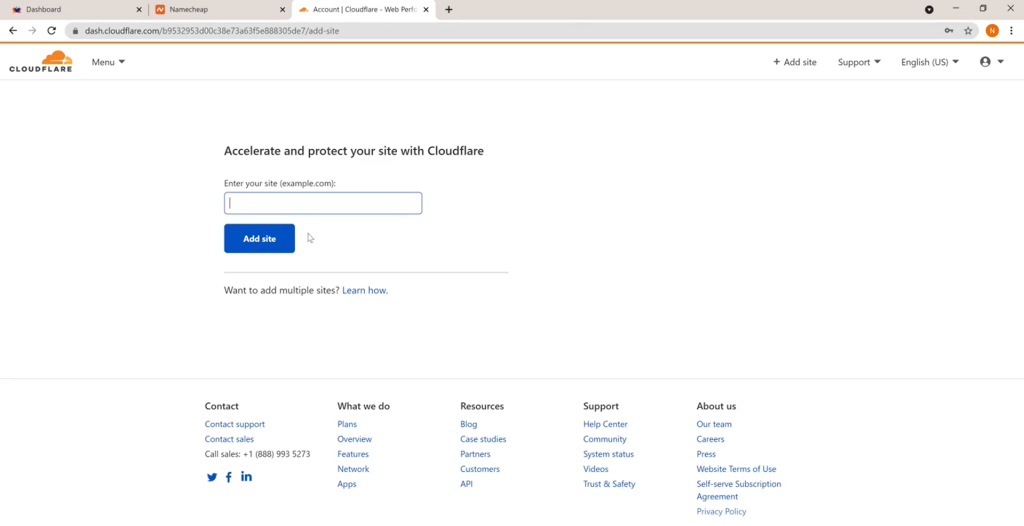
Bước 3: Click Get started for free. Chọn Continue.
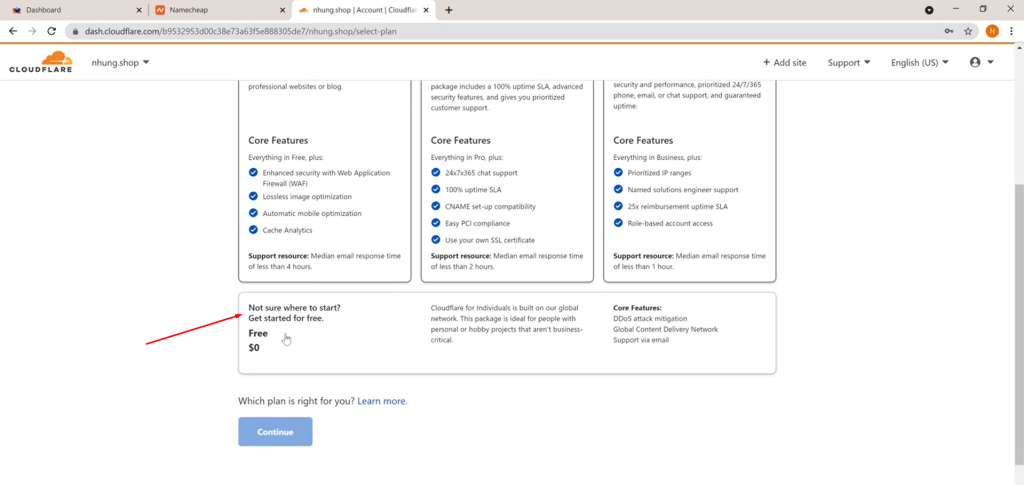
Bước 4: Chọn add record. Nhập đầy đủ các thông tin sau:
| Cổng SenPrints | Cổng riêng |
| CNAME @ v4.mystoredns.com CNAME images img.mystoredns.com MX @ mail.mystoredns.com (priority 10) MX @ mail2.mystoredns.com (priority 20) | CNAME @ web.storeproxy.com CNAME images images.storeproxy.com MX @ mail.mystoredns.com (priority 10) MX @ mail2.mystoredns.com (priority 20) |
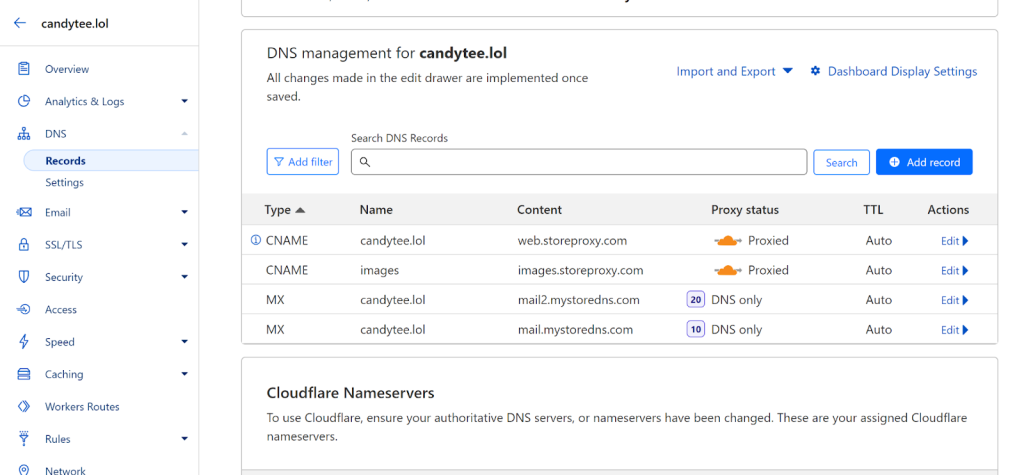
Sau khi cài các bản ghi này vào Cloudflare, Seller tiến hành gắn 2 Nameserver của Cloudflare vào phần quản lý domain bên tài khoản mà dùng để mua domain.
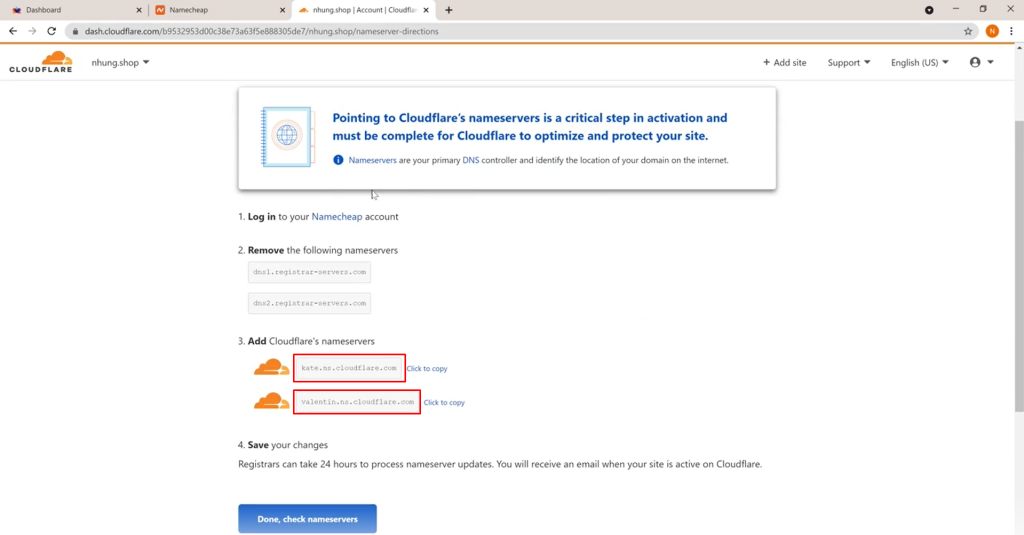
Bước 5: Đăng nhập vào website bạn đã chọn mua domain. Chọn manage domain để thực hiện thiết lập. Tìm đến mục nameservers và chọn Custom DNS (Nếu có)
Thực hiện nhập 2 nameserver đã lấy được tại bước 4. Chọn save lại thiết lập vừa cấu hình.
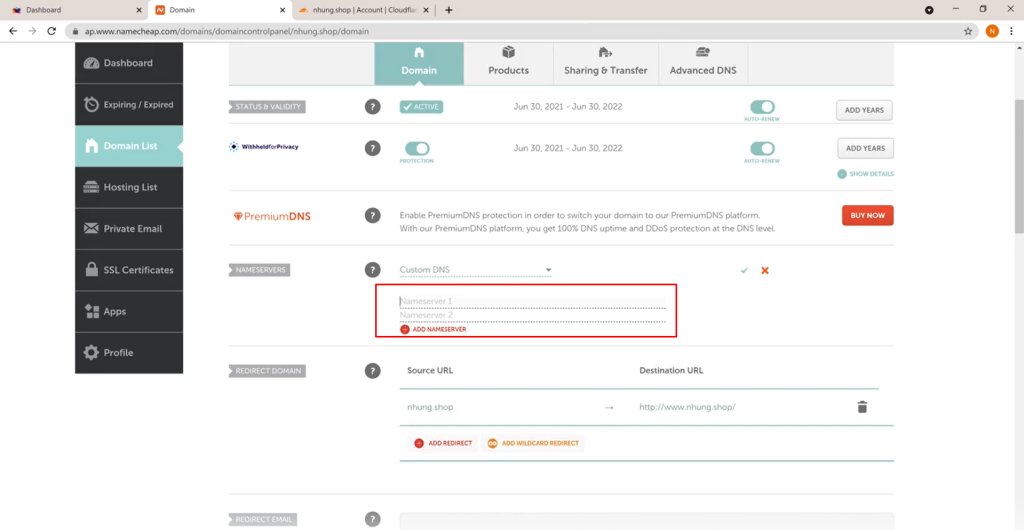
Bước 6: Quay lại màn hình CloudFlare. Chọn Done, check nameserver. Tại giao diện mục 1, tích chọn “Off”. Các mục 2 và 3,bạn chỉ cần chọn Save. Sau khi thiết lập xong 3 mục chọn Finish để hoàn thành các bước thiết lập.
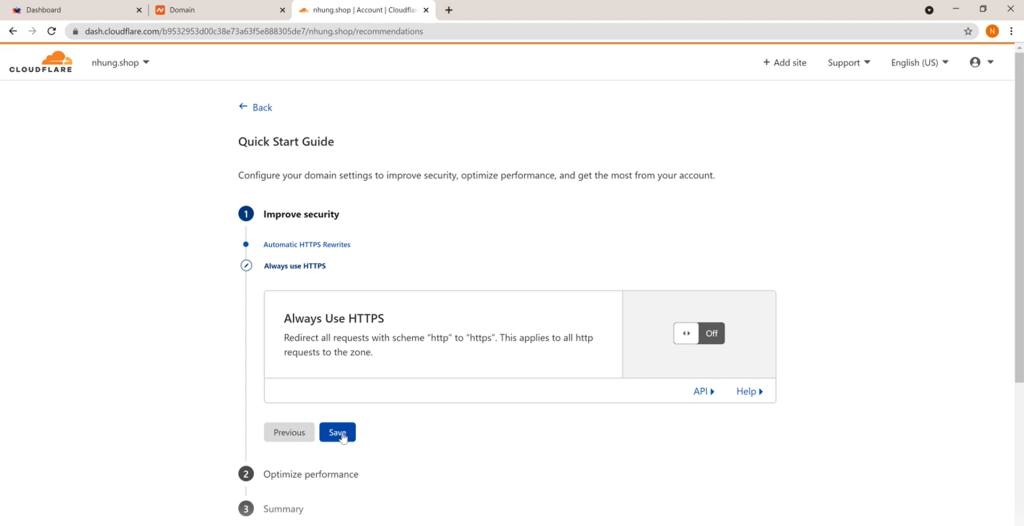
Bước 7: Đăng nhập vào SenPrints. Chọn edit store muốn thực hiện tính năng custom domain. Nhập domain bạn muốn thêm vào mục custom domain. Thực hiện tích chọn “Verify”. Đợi cho hệ thống xử lý xong cho đến khi cụm từ Verify biến mất là lúc domain của bạn đã được gán thành công.
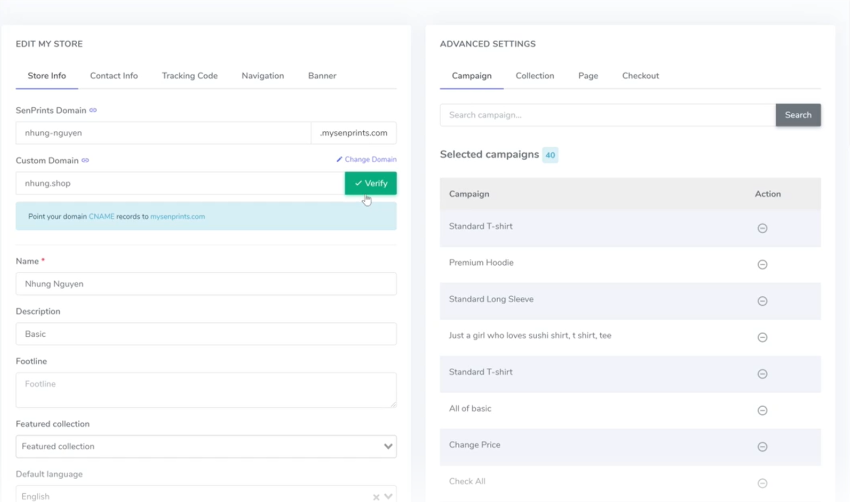
Tham khảo: Hướng dẫn SenPrints Step By Step: Click vào đây